Содержание
Проблема снижения скорости соединения знакома многим пользователям. Удостоверившись, что сбой произошел не по вине провайдера, стоит просканировать сеть на предмет подключения сторонних устройств. Разберемся, как определить несанкционированное подсоединение. Рассмотрим несколько открытых мной способов, как можно помешать соседям, которые внаглую подключались к моему интернету по Wi-Fi.
Провести диагностику, определить, кто подключился к маршрутизатору, можно 2 способами.
Алгоритм проверки:
- Скачать через Google программу SoftPerfect WiFi Guard, установить.
- Войдя в раздел «Сетевой адаптер», выбрать «Qualcomm Atheros», щелкнуть на «ОК».
- В открывшемся окне кликнуть на пункт «Сканирование».
Сервис покажет все устройства, подключенные к роутеру. Если к сети присоседился кто-то чужой, программа обозначит его красным.
Как проверить:
- Войти в настройки маршрутизатора. После подключения к сети Wi-Fi набрать IP-адрес (найти его можно на корпусе прибора).
- В окне «Status» щелкнуть на пункт «Wireless».
Отобразится каталог МАС подключенных устройств. Если кто-то незаконно присоседился к роутеру, там появятся другие адреса.
Чтобы отлучить непрошеных гостей от бесплатной «кормушки», придется войти в веб-интерфейс маршрутизатора и внести коррективы.
Надежная броня – сложный пароль. В совершенстве, он обычно состоит из заглавных и строчных букв с добавлением цифр, символов. При выборе секретной комбинации не стоит набирать на клавиатуре рядом стоящие буквы, вписывать дни рождения детей и жены. Пароль должен состоять из рандомно набранных литер.
Запароливание Wi-Fi:
- Войти в настройки роутера. Найти «Беспроводной режим».
- Открыть вкладку «Безопасность».
- Ввести новую секретную комбинацию.
- Сохранить изменения.
Чтобы снизить вероятность взлома, программисты советуют менять пароль каждые 3 месяца.
Уникальный идентификатор устройства – МАС-адрес. Практически все роутеры позволяют создавать «черные» и «белые» списки гаджетов. В каталоге настроек маршрутизатора для этого есть специальный раздел.
Чтобы узнать свой МАС-адрес, нужно открыть графу «Об устройстве» (на сотовом) или войти в «Свойства подключения» (на ПК). У этого способа блокировки есть недостаток – каждый девайс, который необходимо внести в каталог, придется прописывать в настройках. К тому же, метод не гарантирует полной безопасности, так как адрес могут перехватить и скопировать.
Онлайн-сервис VPN можно использовать для сокрытия IP-адреса, тогда к Wi-Fi не сможет подключиться никто из посторонних. Если роутер поддерживает функцию, то настраивать ничего не придется. Опция активируется автоматически.
Программа VPN создаст запароленный туннель, который защищает не только роутер, но и все девайсы, подключенные к сети.
Можно сделать так, что сеть не будет отображаться в списке. Для хакера взломать такую защиту не составит труда, но от нерадивых соседей, которые внаглую подключаются к чужому Wi-Fi, спасет.
Чтобы скрыть беспроводную сеть:
- Необходимо войти на роутере в раздел «Скрыть сеть».
- В строке отключения широковещания SSID поставить галочку (в некоторых маршрутизаторах подписано, как «Скрыть точку доступа»).
- Подтвердить изменения, произвести повторный запуск роутера.
Теперь, чтобы подключиться к своему Wi-Fi, на компьютере нужно выбрать «Другие сети», ввести имя и секретную комбинацию. На портативных девайсах этот пункт может быть обозначен как «Добавить сеть».
04.03.202114:372537Виктор ФелькИнформационный портал IT Техник
Давать левым людям пользоваться своим Wi-Fi – опасно. Поэтому в многоквартирных домах следует принять меры.
Простой и быстрый вариант: сложный пароль к Wi-Fi
В большинстве случаев для отсева халявщиков достаточно поставить сложный и длинный пароль на вай-фай, символов на 10+, с буквами в разном регистре, цифрами и символами, вроде j3)vZ9X!Ni_a3R. Чтобы узнать, как это сделать — вбейте в Google «как поменять пароль» и название производителя вашего роутера. Это предельно простая операция.
Защита роутера
По умолчанию ко многим роутерам стоят простые комбинации логина-пароля, вроде admin admin, и используются одни и те же адреса для входа в админку. Если ваш сосед не просто ищет открытые вай-фаи, а целенаправленно хочет получить доступ к чужой сети — он сможет легко войти в админку такого роутера.
Пароль и логин к роутеру тоже делаем посложнее и подлиннее.
Кроме смены пароля еще нужно:
- Регулярно обновлять прошивку роутера. Периодически к старым моделям находятся уязвимости. Чтобы их закрыть — производитель выпускает новую прошивку.
- Заблокировать удаленный доступ к роутеру. Если он включен — в настройки роутера сможет зайти не только сосед, живущий рядом, а вообще любой, кто знает WAN-адрес вашего роутера, и логин с паролем.
Фильтрация по MAC-адресам
Краткий ликбез: у каждого устройства, имеющего доступ к сети (ПК, ноутбука, смартфона, планшета), есть свой уникальный MAC-адрес.
Если параноитесь — кроме сложного пароля можно добавить в настройки роутера фильтр по MAC-адресам. В роутере вы можете создать список устройств с разрешенными адресами, и запретить доступ всем остальным.
Создание скрытой сети
Когда сосед-халявщик открывает список доступных Wi-Fi-сетей — он видит их названия, и для входа нужно только знать пароль.
Если создать скрытую сеть — на компьютерах с Win10 она будет отображаться как «Скрытая сеть», а на всех остальных устройствах — ее просто не будет видно в списке. Для подключения к ней сначала надо будет ввести название сети (то есть сначала узнать его), а затем — пароль.
Для надежности еще и имя сети поставьте посложнее.
Выбор времени работы роутера или его выключение
Ни один хакер не взломает ваш роутер, если он будет выключен.
Варианта 2:
- Выбрать часы работы в настройках. Там можно задать выключение на ночь, или на время, когда вы на работе.
- Просто выключать роутер (из розетки и/или выдернуть сетевой кабель). Уезжаем на работу/в командировку/ложимся спать — выдергиваем кабель. Приезжаем — включаем обратно.
Хватит ли этих мер безопасности?
Да. Чаще всего к чужим вай-фаям подключаются, если на них стоит простой пароль, или если его вообще нет.
Если владелец хотя бы чуть-чуть приложит усилия для усиления безопасности — с большой вероятностью все халявщики отпадут сами собой. А реальным хакерам, которые что-то умеют — вряд ли будут интересны ваши данные (если только вы не миллиардер, или не владеете какой-то ценной информацией).
В тему: 5 услуг из советского прошлого, которые пора отключить и не тратить деньги

Спрятать1)Найдите место с общедоступным Wi-Fi2)Превратите телефон в точку доступа Wi-Fi3)Используйте приложения Wi-Fi4)Приобретите портативный (карманный) роутер5)Находим и подключаемся к скрытой Wi-Fi сети6)Чем опасен бесплатный Wi-Fi7)Безопасность общедоступных Wi-Fi-сетей
Найдите место с общедоступным Wi-Fi
Сейчас найти место, в котором вы можете получить безвозмездный доступ в интернет не особо сложно. Более того, преимущественное большинство всех кафе, ресторанов и кинотеатров оснащены роутерами с беспарольным доступом. Поэтому процесс поиска Wi-Fi сетей не займет у вас много времени в городской среде. Однако редакция напоминает о соблюдении правил дистанции в текущей эпидемиологической ситуации.
Иногда бесплатный Wi-Fi находиться даже ближе чем вы можете себе представить, достаточно заглянуть в свой карман джинс или куртки. Современные смартфоны оснащены функцией транслирования Wi-Fi сигнала, позиционируя телефон как переносную точку доступа. Использование данной технологии несет за собой определенные риски, по этому настоятельно рекомендуем проверить наличие пароля дабы избежать подключения к вашим данным недоброжелателей.
Используйте приложения Wi-Fi
Помимо общеизвестных способов подключения и поиска бесплатного Wi-Fi в виде блуждания по городу в надежде найти заведение с открытыми точками доступа. Вы всегда можете найти список желаемых сетей в специальных бесплатных приложениях, которые с легкостью можно загрузить в PlayMarket или AppStore. Подобные приложения находят бесплатные точки доступа Wi-Fi, или те, которые не защищены соответствующими протоколами безопасности. По сути своей контент создается и наполняется самими пользователями приложения. Стоит отметить, что использование подобного рода подключений несет в себе прямую угрозу вашим персональным данным. Для исключения подобной возможности рекомендуется использовать VPN. Хорошим выбором будет использование RusVPN, который обеспечит ваши устройства надлежащей защитой.
Приобретите портативный (карманный) роутер
Для обеспечения вашей безопасности и конфиденциальности мы рекомендуем всегда использовать VPN для ПК
Находим и подключаемся к скрытой Wi-Fi сети
Очень часто пользователи интернета скрывают свои домашние беспроводные сети, чтобы мошенники не смогли найти Wi-Fi, хакнуть его и нанести вред личным данным. В отличии от остальных сетей к которым требуется только пароль, скрытые сети требуют для подключения к себе еще и название сети (SSID). Без этих данных никто не сможет подключиться к такой сети, но есть пара способов обнаружить вокруг себя подобный Wi-Fi. Если в зоне обнаружения вашего устройства будет находится подобная сеть, то в списке она наряду с другими будет отображаться как «Скрытая сеть», или «Другие сети». На последних версия Windows достаточно будет просто выбрать вариант скрытой сети и внести все необходимые данные в соответствующие поля. На более старых версиях вы можете подключиться к подобным сетям напрямую через сетевые настройки выбрав параметр «Подключение к беспроводной сети вручную».
Чем опасен бесплатный Wi-Fi
Открытые и доступные Wi-Fi сети — это безусловно очень удобно, так как не вынуждает вас совершать какие-либо дополнительные действия чтобы получить доступ в интернет. Но это влечет за собой прямую угрозу, так как подобные сети не шифруются никакими протоколами безопасности высокого уровня. По сути своей, при надлежащей сноровке, хакер или мошенник с легкостью будет перехватывать исходящий от вас траффик, и сможет получить доступ к вашим банковским данным или личной галерее. Но что самое неприятное во всем этом, вы можете даже не знать, что это произошло. Вы можете пить свой утренний кофе в кафе возле работы, а у хакера уже будут все ваши пароли и доступы к персональным данным. Исходя из этого, подумайте о своей безопасности в Интернете и подключите VPN чтобы ваш траффик надежно шифровался и не смог достаться мошенникам.
Безопасность общедоступных Wi-Fi-сетей
Как ранее и упоминалось, отличным решением в данной ситуации будет установка и использование технологии VPN которая надежно защищает ваши данные и проводит их через специальные туннели, защищая от внешних угроз. Не говоря уже о том, что ваш IP-адрес изменится, и будет отображать ваше местоположение в совершенно другом месте, что однозначно собьет с толку злоумышленников. Если же такой возможности у вас нет, или вы не желаете использовать VPN (это может привести к плачевным последствиям), постарайтесь следовать простым правилам.
- Ограничьте свою онлайн активность в интернете при использовании общедоступных сетей.
- Избегайте автоматических подключений
- Подключайтесь только к сайтам с пометкой HTTPS
RusVPN для [platform]
по рейтингу VPNBase
Используемые источники:
- https://it-tehnik.ru/layfhaki/podklyuchayutsya-k-moemu-internetu.html
- http://geekville.ru/novosti/kak-zashhitit-svoj-wi-fi-ot-naglyh-sosedej-kotorye-im-polzuyutsya/
- https://rusvpn.com/ru/blog/kak-poluchit-besplatnyj-wi-fi-v-lyubom-meste/


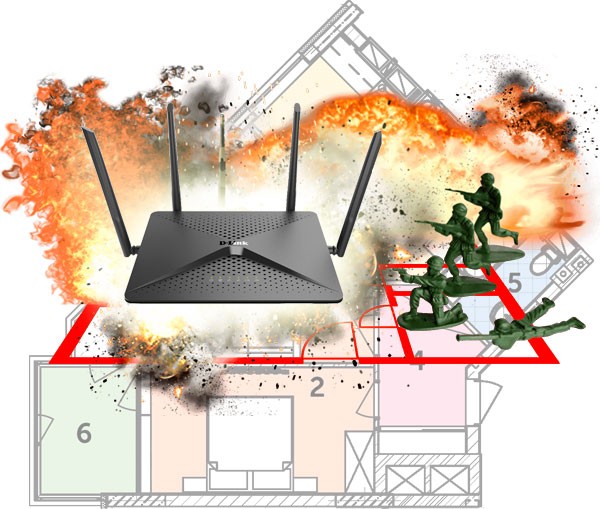
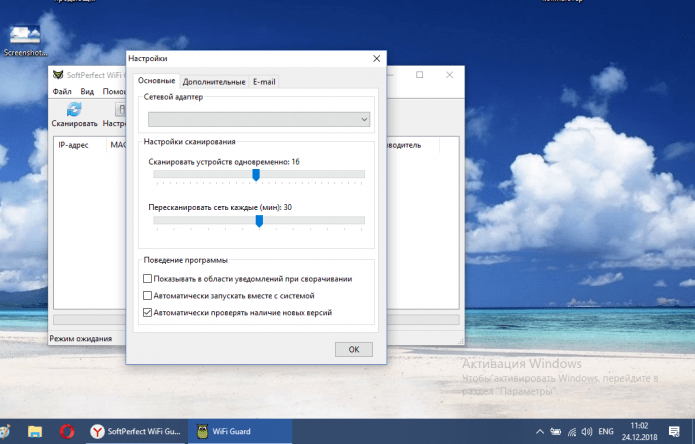
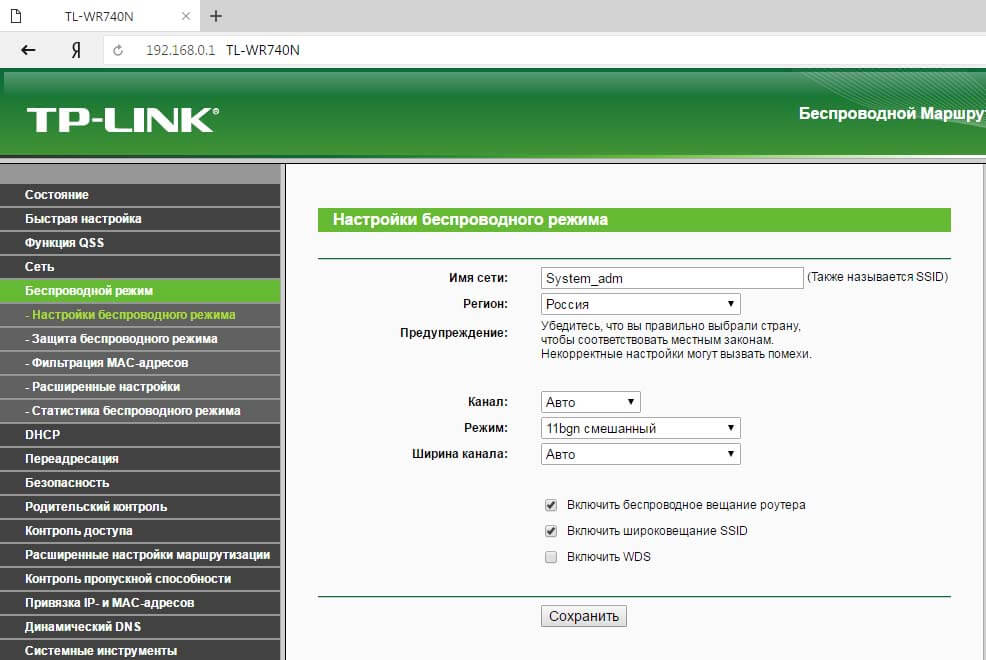
 Домашний интернет с Wi-Fi от Билайн: как подключить услугу и настроить роутер
Домашний интернет с Wi-Fi от Билайн: как подключить услугу и настроить роутер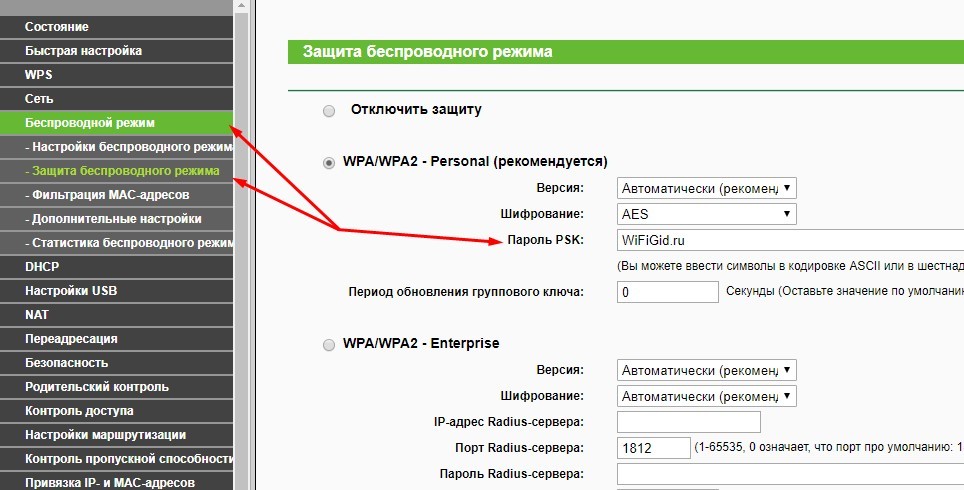
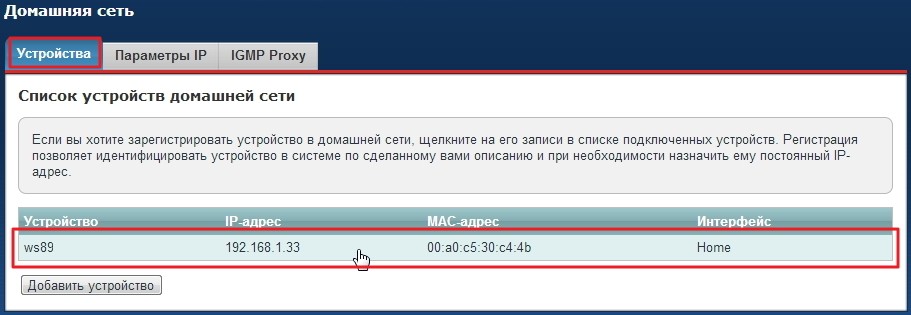
 Как исправить ошибку «к сожалению не удалось подключиться к Skype»
Как исправить ошибку «к сожалению не удалось подключиться к Skype»


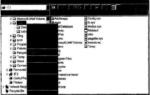 Топ-10 лучших публичных DNS-серверов, которые вы должны знать
Топ-10 лучших публичных DNS-серверов, которые вы должны знать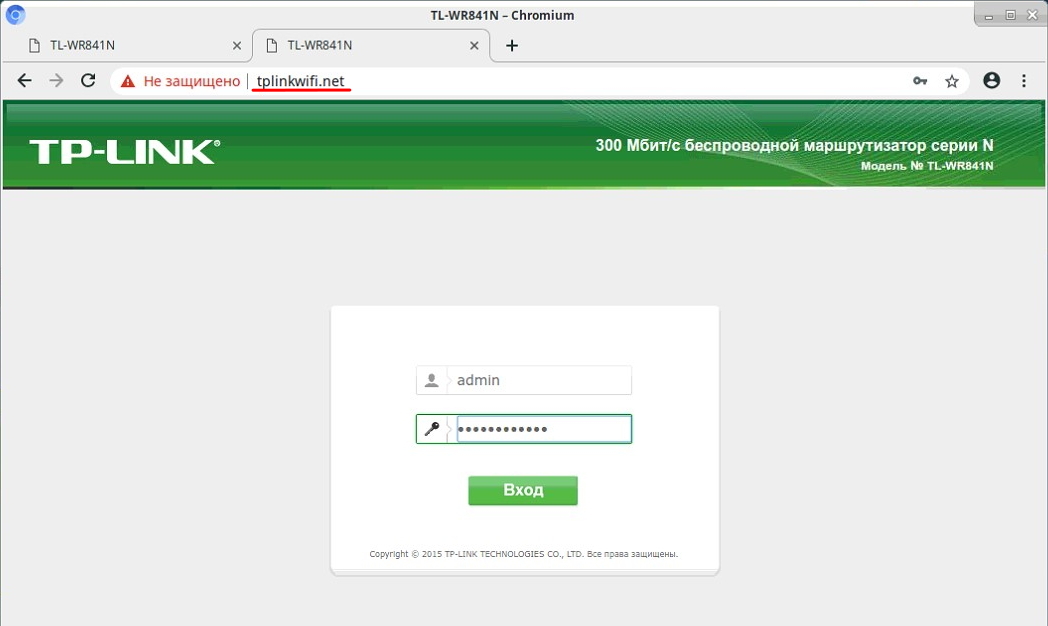
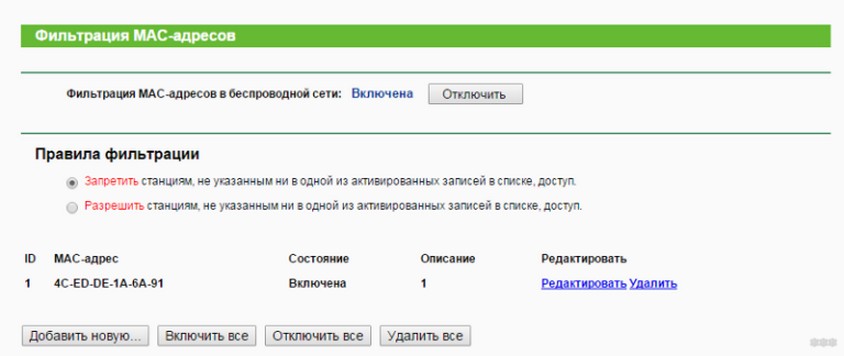
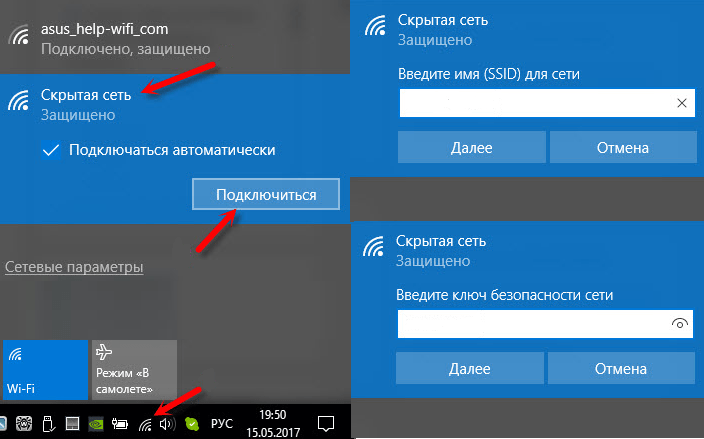




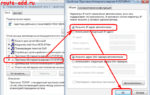 Как зайти в настройки роутера — инструкция для всех роутеров
Как зайти в настройки роутера — инструкция для всех роутеров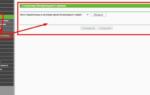 Настройка роутера TP-Link TL-WR841ND легко и просто
Настройка роутера TP-Link TL-WR841ND легко и просто Маршрутизатор Samsung Connect Home Smart Wi-Fi System способен выступать в роли концентратора для умного дома
Маршрутизатор Samsung Connect Home Smart Wi-Fi System способен выступать в роли концентратора для умного дома Телевизор с интернетом и Wi-Fi - как выбрать по диагонали экрана, производителю, модели и цене
Телевизор с интернетом и Wi-Fi - как выбрать по диагонали экрана, производителю, модели и цене